
ऑटोकैड सक्रिय उपयोगकर्ता नियमित रूप से अपने चित्रों और अन्य समान परियोजनाओं के लिए पाठ जोड़ने की आवश्यकता का सामना करते हैं। हालांकि, डिफ़ॉल्ट फोंट द्वारा हमेशा स्थापित नहीं किया जाता है, उदाहरण के लिए, कार्य के पाठ में, अन्य आवश्यकताओं को इंगित किया जाता है या यह डिजाइन सुविधाओं के कारण होता है। इस मामले में, आपको अतिरिक्त फोंट की स्थापना का सहारा लेना होगा, जो दो अलग-अलग तरीकों से किया जा सकता है। यह इस बारे में है कि नीचे चर्चा की जाएगी।
ऑटोकैड में फ़ॉन्ट्स स्थापित करें
आपको इस तथ्य से शुरू करना चाहिए कि फ़ॉन्ट्स विशिष्ट फ़ाइलों में संग्रहीत किए जाते हैं जो प्रारूपों में भिन्न होते हैं। विंडोज ऑपरेटिंग सिस्टम टीटीएफ नामक मानक प्रकार का उपयोग करता है, जो सभी स्थापित सॉफ़्टवेयर के साथ संगत है। हालांकि, एक और प्रकार - एसएचएक्स है, विशेष रूप से ऑटोकैड के लिए विकसित किया गया है और आविष्कारक ऑटोडस्क कंपनी है। पहले से ही आगे बढ़ रहा है कि आपके पास किस प्रकार की फ़ॉन्ट फ़ाइल है, और आपको इंस्टॉलेशन विधि चुननी होगी। हम दोनों विकल्पों में विस्तार से विचार करेंगे ताकि आप जागरूक हो सकें और जान सकें कि प्रत्येक डेटा प्रकार के साथ टकराव कब करना है।विधि 1: टीटीएफ फोंट
जैसा कि पहले उल्लेख किया गया है, टीटीएफ प्रकार फोंट क्रमशः ऑपरेटिंग सिस्टम में उपयोग किया जाता है, और उन्हें एक विशेष निर्देशिका में स्थापित करना आवश्यक है, जिसके बाद तत्व को पहले से ही सभी कार्यक्रमों के साथ उठाया जाएगा और उपयोग करने के लिए सुलभ है। इस विषय पर सभी आवश्यक जानकारी नीचे दिए गए लिंक पर क्लिक करके हमारी वेबसाइट पर एक अलग मैनुअल में पाई जा सकती है।
और पढ़ें: कंप्यूटर पर टीटीएफ फोंट स्थापित करें
यदि आप ऑटोकैड और पूरे ओएस से फ़ॉन्ट को हटाना चाहते हैं तो विपरीत क्रियाएं करने की आवश्यकता है। यह केवल उन मामलों में करने के लायक है जहां आप सुनिश्चित हैं कि यह शैली अब किसी अन्य सॉफ़्टवेयर में उपयोगी नहीं है। आप किसी अन्य लेख में कार्य के कार्य को हल करने के लिए खुद को दो तरीकों से परिचित करने की भी पेशकश करते हैं।
और पढ़ें: विंडोज 10 में फोंट को हटा रहा है
विधि 2: एसएचएक्स फोंट
अब आइए इस स्थिति के बारे में बात करें कि बड़ी परियोजनाओं के साथ काम करते समय अधिकांश ऑटोकैड मालिकों का सामना करना पड़ रहा है। कभी-कभी ग्राहक या अन्य प्रोजेक्ट कर्मचारी फाइलों को कार्य करने के लिए संलग्न करते हैं, जिनमें से गैर-मानक SHX प्रारूप फ़ॉन्ट्स कभी-कभी निहित होते हैं। उनके सामान्य उपयोग के लिए एक पूर्व-स्थापना की आवश्यकता होती है, जो निम्नानुसार की जाती है:
- आम तौर पर, फोंट को एक संग्रह के रूप में वितरित किया जाता है, इसलिए कंप्यूटर पर किसी भी सुविधाजनक स्थान पर इसे अनपैक करना आवश्यक होगा।
- अब ऑटोकैड चलाएं, कार्य स्थान की किसी भी खाली जगह पर राइट-क्लिक करें और संदर्भ मेनू में "पैरामीटर" का चयन करें।
- पहले टैब "फ़ाइलें" में, "सहायक फ़ाइलों के लिए पहुंच पथ" के स्थान का विस्तार करें।
- इस सूची में, "फ़ॉन्ट्स" निर्देशिका के साथ समाप्त पथ खोजें। इसे कॉपी करें या इसे वापस जाने के लिए याद रखें।
- कंडक्टर चलाएं और उस पथ का पालन करें जो इससे पहले मिले।
- सभी आवश्यक फोंट को निर्देशिका में ले जाएं, यदि आवश्यक हो तो उन्हें "नाम बदलें" के माध्यम से उचित नाम सेट करें।
- ऑटोकैड को पुनरारंभ करें ताकि नई वस्तुओं का पता चला हो।
- शिलालेख बनाने के लिए "टेक्स्ट" टूल पर क्लिक करें।
- टूलबार पर फोंट की सूची का विस्तार करें।
- सुनिश्चित करें कि नई शैली सफलतापूर्वक जोड़ा गया था।

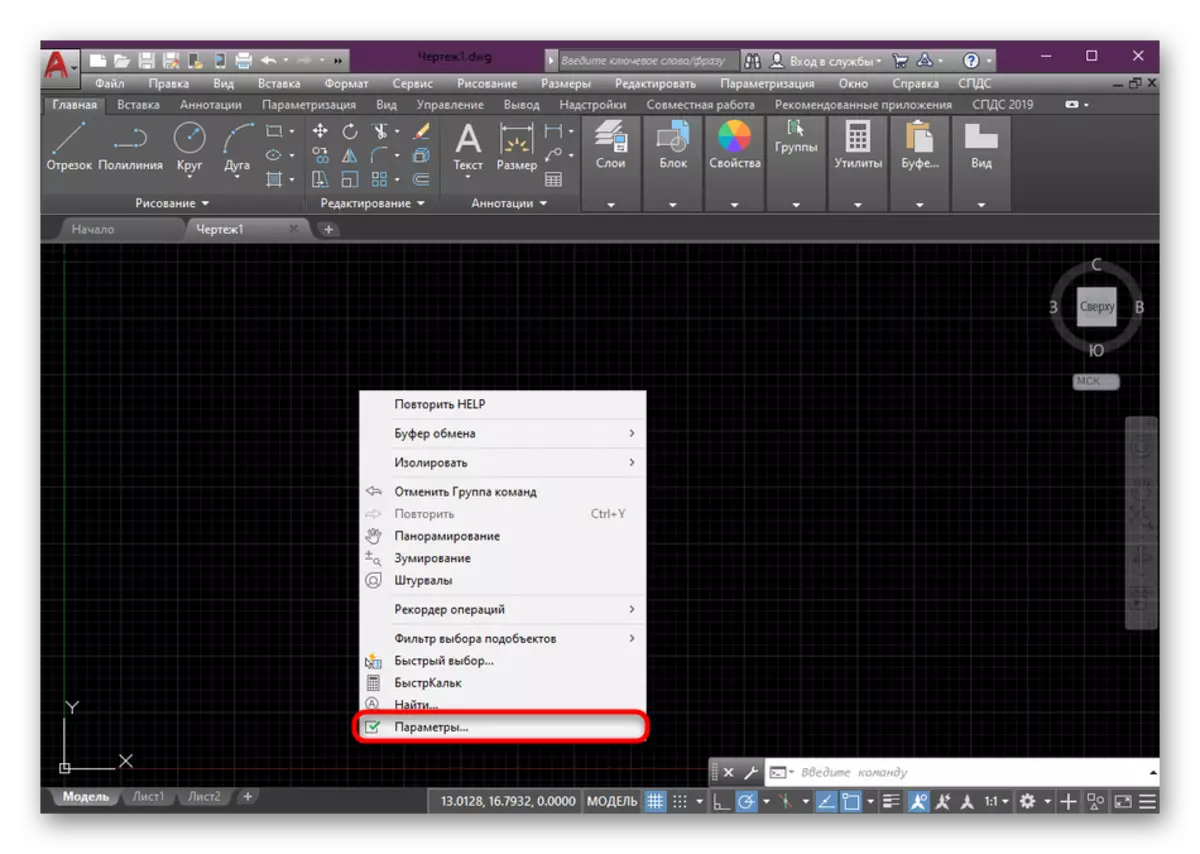
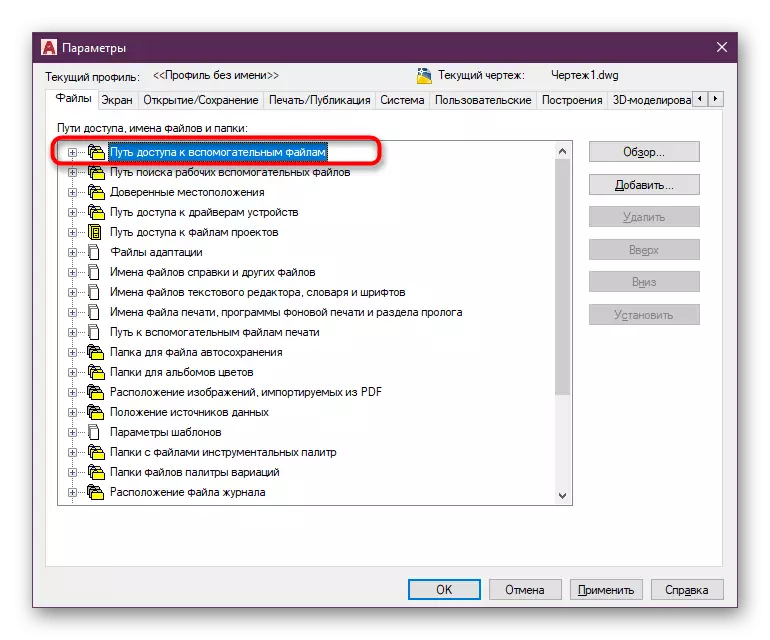

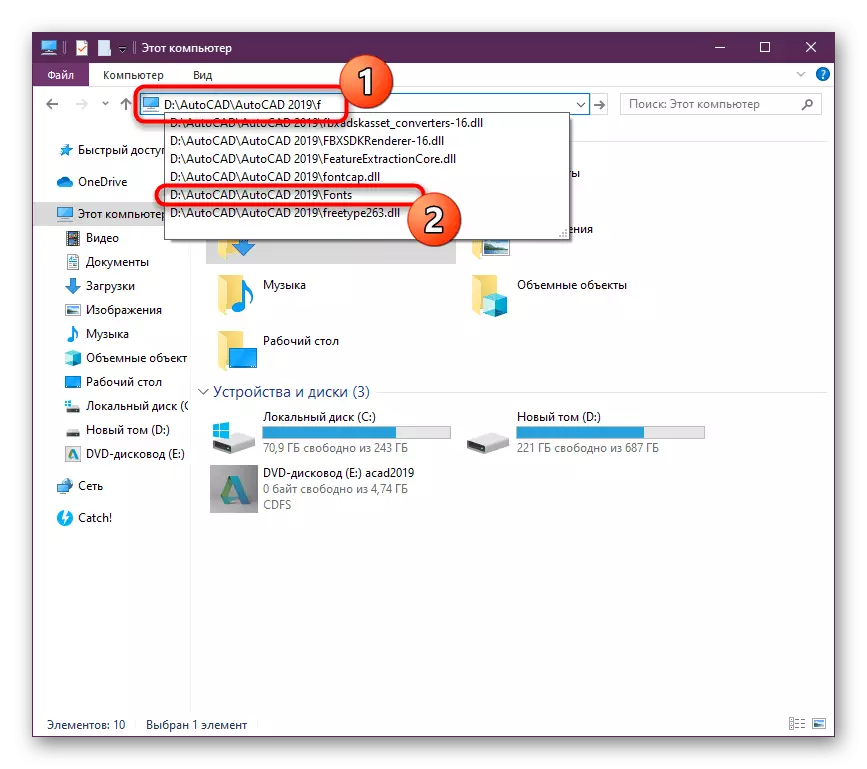
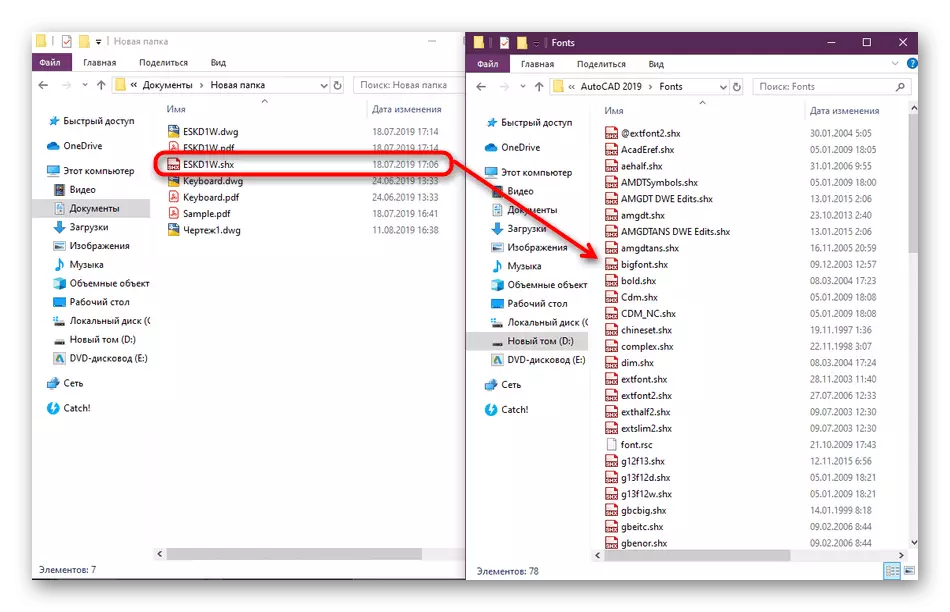
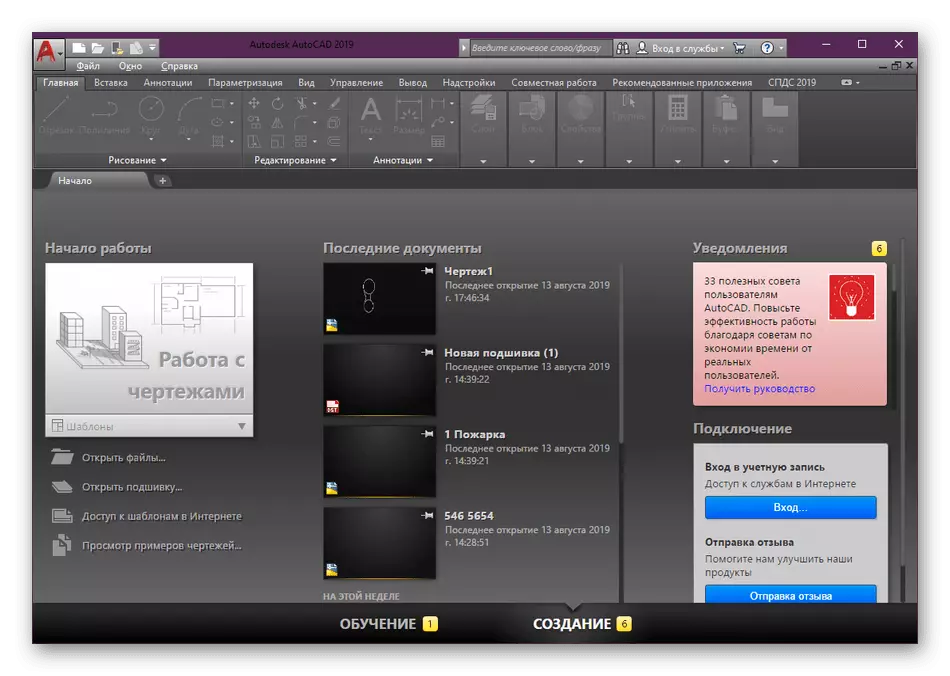
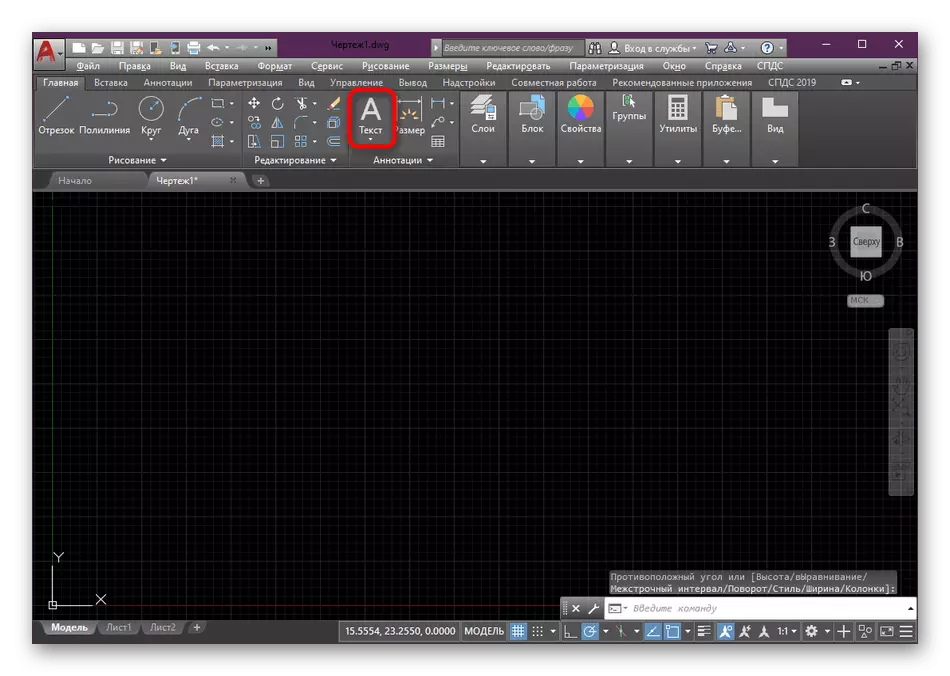
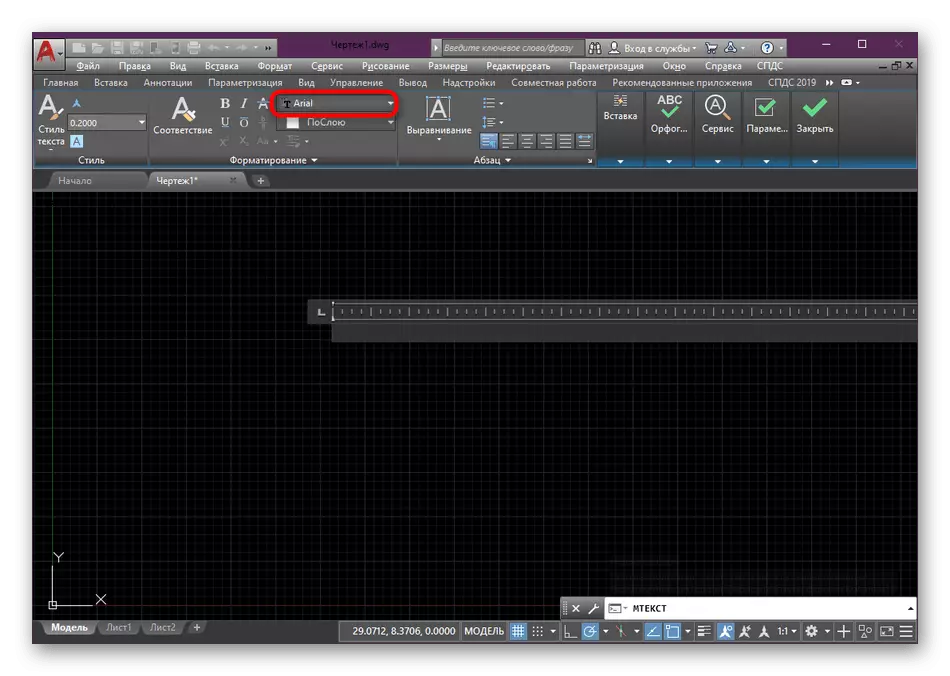
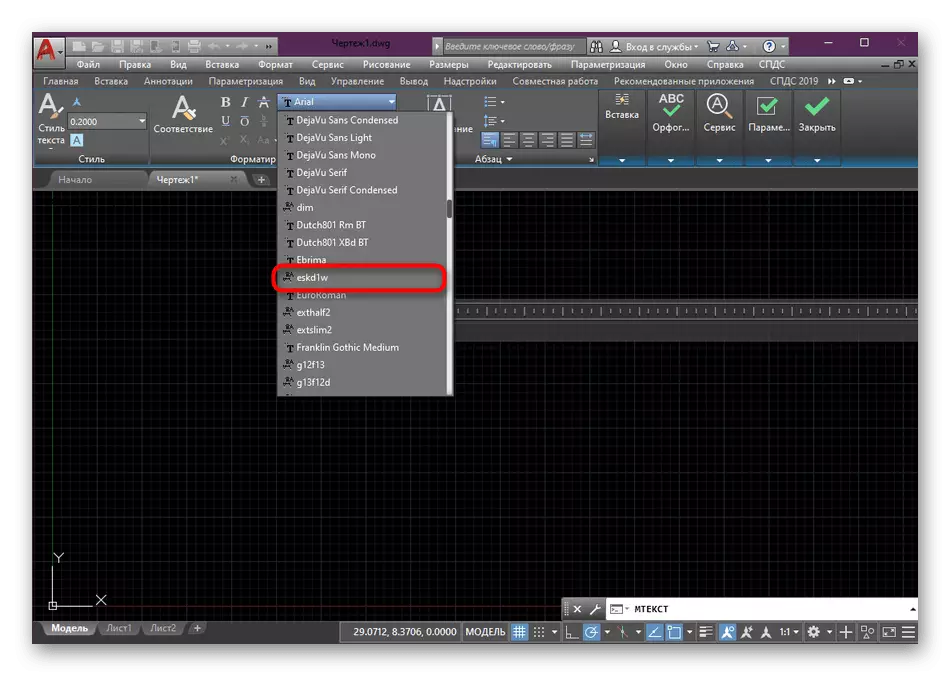
इसी प्रकार, आप फ़ॉन्ट को किसी भी फ़ोल्डर में स्थानांतरित कर सकते हैं जिसे "एक्सेस पथ" अनुभाग में जोड़ा गया है, हालांकि, विशेष रूप से इसके लिए निर्देशिका में ऑब्जेक्ट्स को सहेजना सुविधाजनक है। यदि आप स्थानीय नेटवर्क के उपयोगकर्ता हैं और अपने स्वयं के फोंट के साथ नेटवर्क फ़ोल्डर जोड़ना चाहते हैं, तो अन्य उपयोगकर्ताओं तक पहुंचने के लिए, फिर यह निर्देश आपकी मदद करेगा।
- ऑटोकैड में फिर से जाएं और "पैरामीटर" अनुभाग पर जाएं।
- "सहायक फ़ाइलों तक पहुंच का पथ" श्रेणी में "जोड़ें" बटन पर क्लिक करें, जो दाईं ओर पैनल पर स्थित है।
- निर्देशिका में मैन्युअल रूप से सम्मिलित करें या लिखें और एंटर कुंजी दबाएं।
- अब निर्देशिका को सहेजा जाएगा, और रीबूट करने के बाद सभी फोंट संबंधित सूची में प्रदर्शित किए जाएंगे।
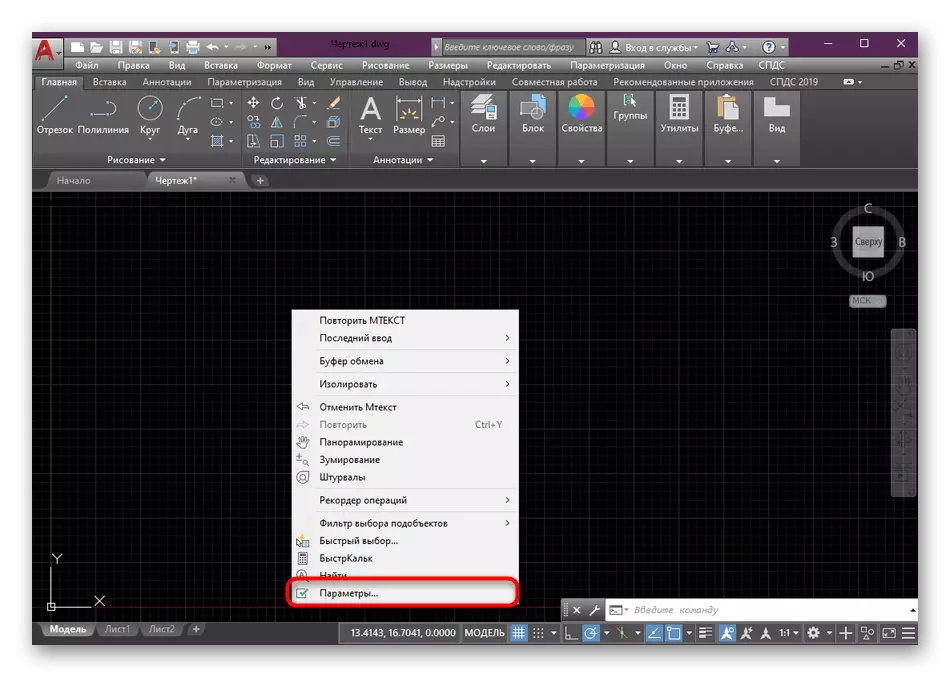
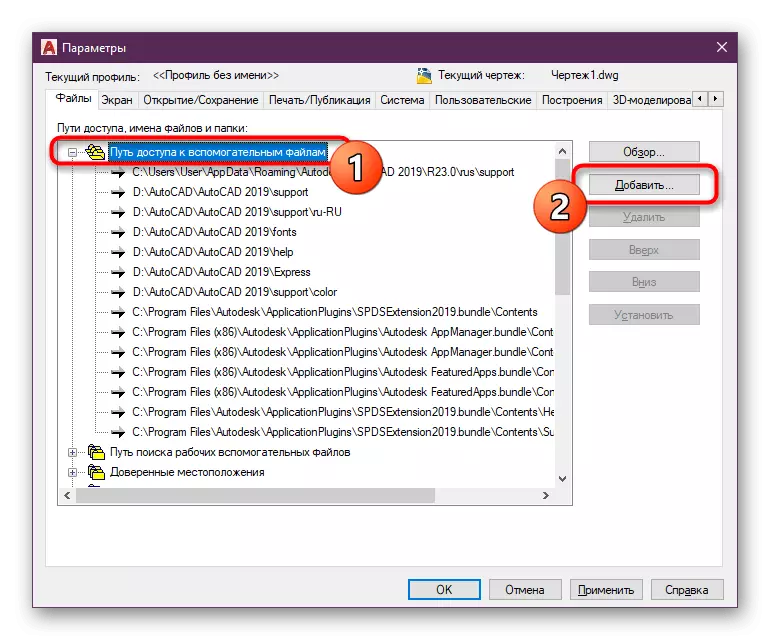
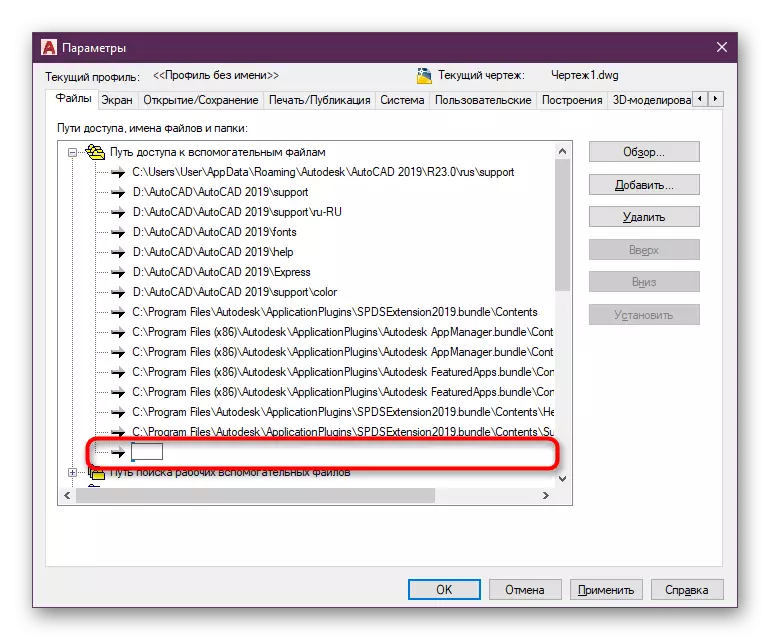
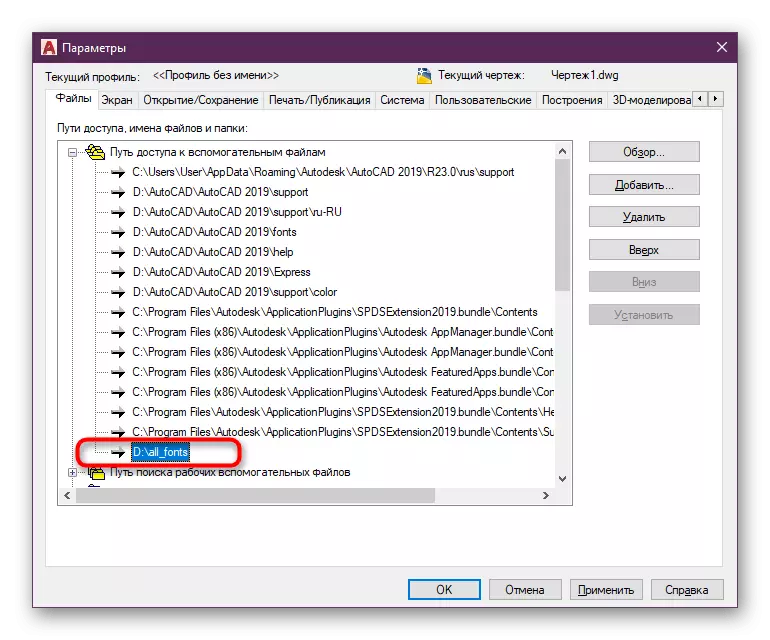
इन सभी कार्यों को पूरा करने के बाद, आप केवल अतिरिक्त टेक्स्ट शैलियों का उपयोग करके आवश्यक शिलालेख जोड़ने या संपादित करने के लिए सुरक्षित रूप से स्विच कर सकते हैं।
यह भी देखें: ऑटोकैड में टेक्स्ट कैसे जोड़ें
ऑटोकैड में अन्य कार्यों की पूर्ति के लिए, यह अनुशंसा की जाती है कि नौसिखिया उपयोगकर्ताओं को इस विषय पर प्रशिक्षण सामग्री के साथ खुद को परिचित करने के लिए प्रोत्साहित किया जाता है। आप उन्हें आधिकारिक वेबसाइट पर और एक अलग लेख में पा सकते हैं जहां लोकप्रिय उपकरण और कार्यों के साथ बातचीत के कुछ निर्देश एकत्र किए जाते हैं।
और पढ़ें: ऑटोकैड प्रोग्राम का उपयोग करना
